华为桌面图标不见了怎么办
建议按照以下方法操作下
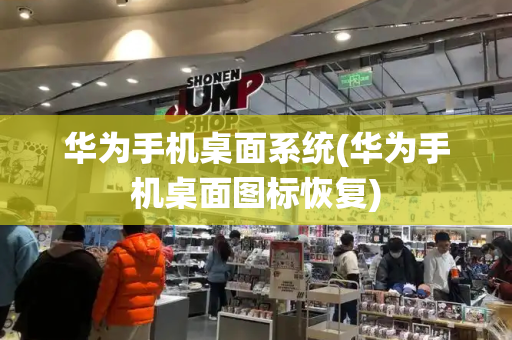
打开华为应用市场后点击上方的“管理”。
2.再点击进入“安装管理”。
3.在下载好但没有桌面图标的APP那里点击“∨”处,再点“管理”就能查看到此应用的应用信息。
4.选择其中“权限”这一项。
5.再点击“设置单项权限”。
6.朝下滑动手机屏幕,在最底页我们能看到设置相关中有“创建桌面快捷方式”这个选项并且是被禁止了的。这时候我们只需将禁止改为允许,这样我们就能在桌面看到此应用的图标了。
其它参考方法:
1.双指在屏幕上向外滑动,查看该应用图标是否被隐藏。如果是因为隐藏而找不到,建议将此应用取消隐藏。
2.建议到设置的应用管理中,找到华为桌面,选择删除数据尝试恢复(桌面所有图标会重排)。
实在不行可以尝试备份数据然后恢复出厂设置。
华为手机桌面系统怎么设置
华为手机桌面上的桌面设置:
设置天气预报的方法如下:
1.打开手机,进入主页。
2.在你的手机上找到“天气”,点击并进入。
3.进入主页面后,单击右上角的三个栏。
4.在城市管理页面添加你想查询的城市,点击右上角的“+”即可添加。
5.添加完成后,回到手机首页,长时间按住手机空白,打开桌面小部件设置菜单,点击带有weather的小部件。这解决了如何在华为手机桌面设置天气预报的问题。
华为手机设置桌面时钟的方法如下:
1、打开手机,两指往中间滑动。
2、页面下方弹出提示,点击窗口小工具。
3、之后点击时钟。
4、页面弹出时钟选项,点击任意时钟样式。
5、之后时钟就会显示在手机桌面了。
华为手机桌面图标怎么整理
华为手机桌面图标可以通过创建文件夹、长按拖动图标、使用桌面设置中的布局功能等方法进行整理。
详细
整理华为手机桌面图标是一个简单而实用的操作,可以帮助用户快速找到所需应用并提升使用体验。以下介绍几种常见的整理方法:
1.创建文件夹分类应用:
华为手机桌面支持创建文件夹来将多个应用归类。只需长按一个应用图标,然后将其拖动到另一个应用图标上,系统会自动创建一个文件夹并将这两个应用放入其中。用户可以根据需要为文件夹命名,例如“社交”、“游戏”、“工具”等,以便快速找到相关应用。
2.长按拖动调整位置:
除了创建文件夹,用户还可以通过长按应用图标并拖动来调整它们在桌面上的位置。这样可以将常用应用放置在容易触及的地方,提高使用效率。长按图标时,会发现图标开始抖动,并出现“移除”或“卸载”的提示(取决于应用是否可以卸载),但此时不要松开手指,继续拖动到目标位置后松开即可。
3.使用桌面设置布局功能:
华为手机桌面设置提供了丰富的布局选项,用户可以根据个人喜好调整图标大小、行数列数等参数。进入“设置”-“桌面和壁纸”-“桌面设置”,在这里可以开启或关闭自动对齐功能,调整桌面网格大小,甚至选择是否显示应用名称等。这些设置可以帮助用户更加个性化地整理桌面图标。
4.利用搜索和智能助手:
华为手机还内置了搜索功能和智能助手,用户可以通过桌面下拉搜索快速找到应用,或者利用智能助手提供的建议来快速打开常用应用。这些功能在一定程度上减少了桌面图标的使用频率,也间接起到了整理桌面的作用。
综上所述,通过创建文件夹、长按拖动图标、使用桌面设置中的布局功能以及利用搜索和智能助手,用户可以轻松整理华为手机桌面图标,提升手机使用效率和体验。







